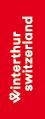Events importieren
Hier sagen wir dir, wie du Events über einen Excel Import importieren kannst.
Damit der Event Import korrekt funktioniert, solltest du folgende Schritte beachten.
1. Sind die Aufgaben richtig definiert?
Es muss jede Aufgabe definiert sein, welche du für deine Events brauchst. Kontrolliere dies unter Aufgaben. Wenn noch eine Aufgabe fehlt, füge diese hinzu!
2. Sind die Orte definiert?
Wenn du den importierten Events direkt einen Ort zuweisen willst, muss der Ort schon im Voraus definiert sein. Achte darauf, dass du in deinem Import-Excel den Ort genau gleich benennst (nur den Name des Ortes ins Excel übernehmen!), wie im System.
3. Lade das Vorlage File herunter
Damit der Import problemlos funktioniert, lade das Vorlagen Excel herunter. Du findest das Vorlage File direkt Events -> Events importieren -> Vorlage herunterladen.
Das Vorlage File beinhaltet die folgenden Spalten:
- Spalte A: Name des Events
- Spalte B: Schicht/Bereich des Events
- Spalte C: Datum des Events -> muss im Format tt.mm.jjjj ausgefüllt werden. Beispiel korrekt: 16.04.2018 (Tag und Monat zweistellig, Jahr vierstellig. Dazwischen je ein Punkt)
- Spalte D: Uhrzeit von. im Format hh:mm wobei hh für die Stunde steht und mm für die Minuten. Beispiel korrekt: 05:07 (Stunden zweistellig, Minuten zweistellig, dazwischen ein Doppelpunkt)
- Spalte E: Uhrzeit bis. auch hier das gleiche Format wie oben.
- Spalte F: Ort des Events. Achtung: der Ort wird nur importiert, wenn der Ort mit gleichem Namen bereits im System erfasst ist!
- Ab Spalte G: Aufgaben, die im System erfasst sind. Es gibt für jede Aufgabe eine Spalte
4. Excel File ausfüllen
Wichtigste Regel: du darfst im Excel-File keine Spalten hinzufügen. Meist entsteht der Wunsch, eine Spalte hinzuzufügen, wenn eine Aufgabe nicht definiert ist. Wenn dies der Fall ist, gehe nochmals zu Punkt 1 und erstelle die fehlende Aufgabe. Danach kannst du das File nochmals herunterladen.
Du kannst beliebig viele Events erfassen. Jeder Event kommt auf eine Zeile. Achte darauf, dass du keine Zeile leer lässt! In den Spalten der Aufgaben trägst du ein, wie viele Helfer du für diesen Event von dieser Aufgabe brauchst. Wenn du beispielsweise eine Spalte "Zeitnehmer" hast und 2 Helfer in dieser Aufgabe brauchst, trage eine 2 ein.
Alternative
Der Event Import über Excel ist sehr praktisch. Er hat jedoch einen Nachteil: abweichende Zeiten können für die einzelnen Einsätze nicht erfasst werden. Die Zeit des Einsatzes wird für alle Events übernommen.
Es gibt aber eine gute Alternative zum Helfer-Import über Excel: das Event kopieren. Du kannst jedes Event auch kopieren. Beim Kopieren werden die abweichenden Zeiten von einzelnen Helfereinsätzen übernommen. Am besten du probierst es mal aus!